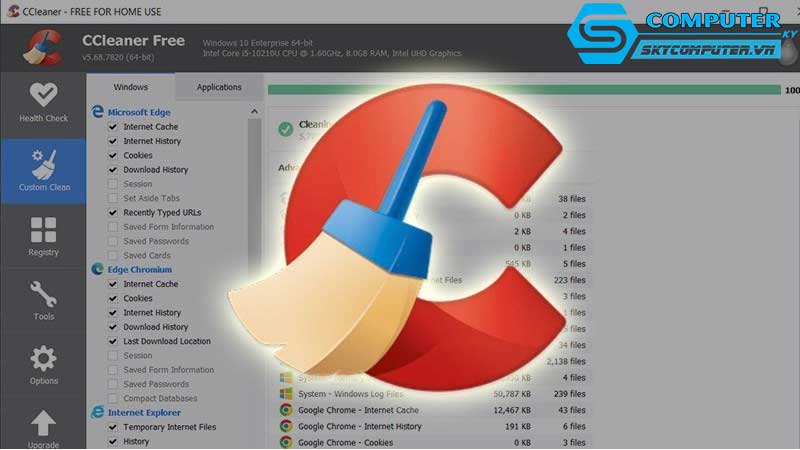Chưa có sản phẩm trong giỏ hàng.
Máy tính của tôi bị lỗi “kernel power”, tôi phải làm gì?
Lỗi “Kernel Power” là một trong những lỗi nghiêm trọng nhất trên Windows, thường khiến máy tính bị sập nguồn hoặc khởi động lại mà không báo trước. Đây không chỉ là lỗi phần mềm mà đôi khi còn liên quan đến phần cứng hoặc nguồn điện. Nếu không được xử lý kịp thời, tình trạng này có thể làm giảm tuổi thọ linh kiện và ảnh hưởng đến dữ liệu trong máy.
Hiểu về lỗi Kernel Power
“Kernel Power” là lỗi hệ thống xảy ra khi Windows phát hiện máy tính bị tắt hoặc khởi động lại không đúng cách. Thông thường, lỗi này được ghi lại trong Event Viewer với mã lỗi Event ID 41. Nó cho thấy rằng hệ thống không thể xác định chính xác nguyên nhân khiến máy bị tắt đột ngột.
Nguyên nhân có thể đến từ nguồn điện không ổn định, phần cứng quá nóng, driver lỗi, RAM hỏng, hoặc xung đột phần mềm. Vì vậy, việc xác định đúng nguyên nhân là bước quan trọng đầu tiên để xử lý triệt để lỗi này.
Nguyên nhân phổ biến gây lỗi Kernel Power
Một số nguyên nhân thường gặp dẫn đến lỗi Kernel Power gồm:
Nguồn điện không ổn định: Ổ cắm điện, dây nguồn hoặc bộ nguồn (PSU) bị lỗi có thể khiến máy tính mất điện đột ngột.
Quá nhiệt: Khi CPU hoặc GPU quá nóng, hệ thống sẽ tự động tắt để bảo vệ linh kiện.
Driver lỗi hoặc xung đột: Đặc biệt là driver card đồ họa hoặc card âm thanh cũ, không tương thích với Windows.
RAM hoặc ổ cứng gặp vấn đề: Lỗi vật lý trên linh kiện khiến dữ liệu không thể xử lý ổn định.
Cài đặt BIOS hoặc ép xung (overclock): Việc ép xung sai cách có thể khiến máy hoạt động vượt ngưỡng an toàn.
Cách kiểm tra lỗi Kernel Power trong Event Viewer
Để xác định lỗi, bạn có thể mở Event Viewer bằng cách nhấn Windows + X → Event Viewer. Sau đó chọn Windows Logs → System và tìm sự kiện có Event ID 41. Tại đây, bạn sẽ thấy thông tin chi tiết về thời điểm và nguyên nhân khiến hệ thống tắt đột ngột.
Nếu lỗi xuất hiện nhiều lần liên tiếp, điều đó chứng tỏ có vấn đề nghiêm trọng với phần cứng hoặc nguồn điện, cần kiểm tra kỹ hơn.
Cách khắc phục lỗi Kernel Power hiệu quả
Đầu tiên, hãy đảm bảo máy tính không bị quá nhiệt bằng cách vệ sinh quạt tản nhiệt, tra keo tản nhiệt cho CPU và đảm bảo luồng gió trong thùng máy thông thoáng.
Tiếp theo, kiểm tra bộ nguồn (PSU), dây cáp và ổ cắm điện để đảm bảo nguồn cấp ổn định. Nếu bạn sử dụng laptop, hãy thử tháo pin ra và cắm trực tiếp nguồn điện để thử nghiệm.
Cập nhật driver và BIOS lên phiên bản mới nhất để đảm bảo tính tương thích với hệ thống. Bạn có thể sử dụng Windows Update hoặc truy cập trang chủ của nhà sản xuất để tải driver thủ công.
Nếu lỗi vẫn còn, hãy chạy công cụ Windows Memory Diagnostic để kiểm tra RAM, hoặc dùng chkdsk để quét ổ cứng. Trong trường hợp hệ thống bị lỗi sâu, việc cài đặt lại Windows có thể là giải pháp cuối cùng.
Lời khuyên để ngăn lỗi Kernel Power tái diễn
Không ép xung CPU hoặc GPU vượt mức khuyến nghị.
Giữ máy ở nơi thoáng mát, tránh bụi bẩn và nhiệt độ cao.
Sử dụng bộ lưu điện (UPS) nếu khu vực bạn thường xuyên mất điện đột ngột.
Cập nhật Windows và phần mềm thường xuyên để tránh lỗi xung đột.
Nếu sau khi thử các bước trên mà lỗi Kernel Power vẫn tiếp diễn, có thể vấn đề nằm ở phần cứng như nguồn, mainboard, hoặc RAM. Lúc này, bạn nên mang máy đến Sky Computer để được kiểm tra bằng thiết bị chuyên dụng.
Tại Sky Computer, đội ngũ kỹ thuật viên nhiều kinh nghiệm sẽ giúp bạn kiểm tra nguồn, thay thế linh kiện, cài đặt phần mềm và xử lý lỗi hệ thống nhanh chóng. Ngoài ra, Sky Computer còn cung cấp dịch vụ máy tính Đà Nẵng uy tín, chuyên sửa chữa – bảo dưỡng – nâng cấp máy tính, giúp thiết bị của bạn hoạt động ổn định và bền bỉ hơn.
Xem thêm:
Làm sao để kiểm tra và sửa lỗi driver trên máy tính?
Máy tính của tôi không nhận kết nối mạng LAN, tôi cần làm gì để sửa?